
É bom ser capaz de controlar dispositivos domésticos inteligentes a partir do seu telefone, mas você não quer se atrapalhar com aplicativos para acender uma luz. Os dispositivos Samsung Galaxy tornam isso muito fácil, nós vamos te mostrar como.
Android 11 introduziu um novo menu de energia com acesso a controles de dispositivos domésticos inteligentes, mas a Samsung colocou esses controles nas configurações rápidas, que o Google adotou no Android 12. Os controles são sempre apenas deslizar de cima para baixo na tela.
RELACIONADO: Como controlar sua casa inteligente nas configurações rápidas do Android
Apenas os aplicativos que suportam o recurso de controles do dispositivo estarão acessíveis nas configurações rápidas. Para dispositivos Samsung, os dois principais são Página inicial do Google e SmartThings. Você precisará ter qualquer um deles configurado para usar os controles.
Para iniciar, deslícese hacia abajo desde la parte de arriba de la pantalla para revelar la Configuración rápida y toque el botón “Dispositivos”.
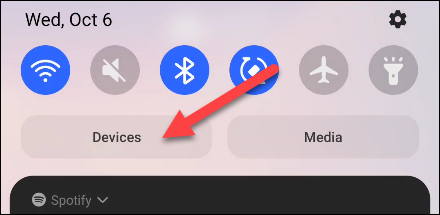
Se você já usa SmartThings ou Google Home, você já pode ver os controles do dispositivo. Caso contrário, presiona el ícono de menú de tres puntos y selecciona “Gerenciar aplicativos”.
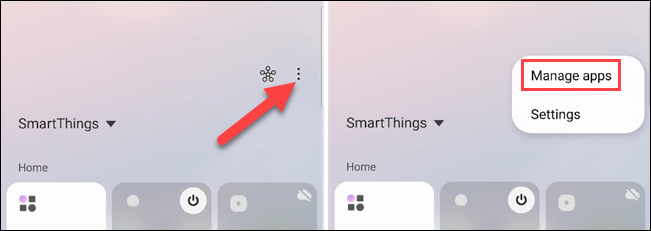
Ative os aplicativos que possuem os dispositivos que você deseja controlar.
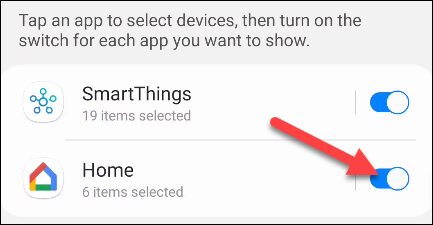
Agora selecione um dos aplicativos para personalizar quais dispositivos aparecerão nos controles do dispositivo.
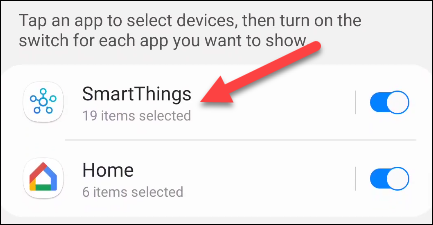
Selecione todos os dispositivos que deseja ver, desmarque os dispositivos que não deseja que apareçam.
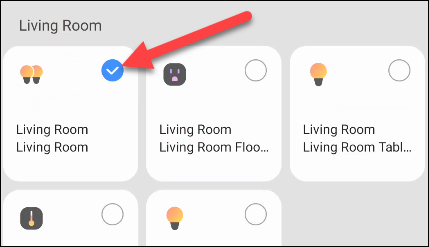
Toque na seta para trás no canto superior esquerdo quando terminar.
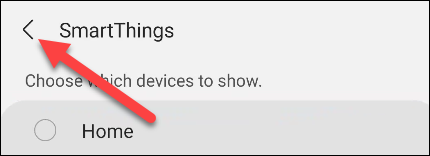
Retornar à tela “Dispositivos” y verá todos los dispositivos que seleccionó. Você pode arrastar e soltar esses blocos para reorganizar a ordem.
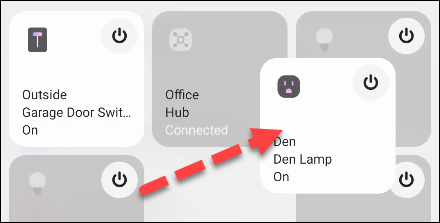
Basta tocar no bloco para ir para a página do dispositivo no aplicativo associado, ou use o ícone de energia para ligar e desligar imediatamente.
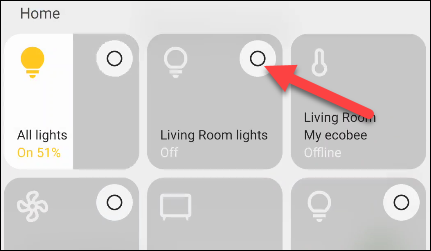
Para alternar entre aplicativos de casa inteligente, toque na seta para baixo ao lado do nome do aplicativo acima dos blocos, em seguida, selecione o outro aplicativo.

É tudo sobre isso! Essas opções úteis são sempre facilmente acessíveis em Configurações rápidas com um simples deslizar para baixo. É muito mais fácil do que perder tempo abrindo aplicativos de casa inteligente.
RELACIONADO: Por que uma casa inteligente adequada precisa de um hub






